就像在Win10系统上一样,当您发现电脑黑屏、光标错误时,您将无法对电脑进行任何操作。因此,您迫切需要尽快解决这个黑屏问题。
为什么您的计算机在Windows 10 上会出现黑屏并显示光标?
黑屏死机错误很复杂,因为您永远无法确定此系统崩溃问题的确切或真正原因。
尽管经过长时间的搜索和深入调查,PC 专家得出的结论是,罪魁祸首如下:
1. 显卡驱动程序过时或损坏。
2. 有问题的应用程序。
3、文件损坏。
4. 显示亮度错误。
5、系统冲突。
Win10黑屏有光标怎么解决?
为了帮助您消除Windows 10 系统上的光标黑屏问题,本文将为您提供针对此黑屏问题原因的所有潜在且强大的解决方案。
解决方案1:更改显示输出
通常,Win10系统上有不止一种视频输出。
对于一些用户来说,在PC上,除了板载显卡之外,还有另外一种——独立显卡。此外,输出端口多种多样,如DVI、HDMI和VGA。
因此,如果您的计算机切换到其他视频输出而不是正常输出,也会出现带有光标错误的黑屏。
按Windows + P 打开项目窗口,然后按“P”在输出之间切换。
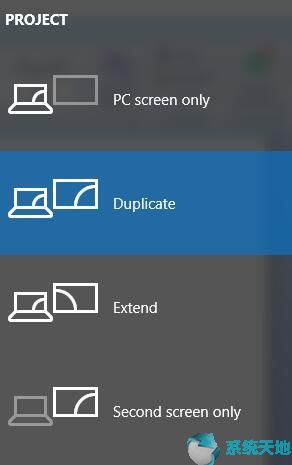
继续执行此操作,直到带有光标的黑屏从Windows 10 系统中消失。但也有可能您没有以这种方式切换到正常屏幕并继续。
解决方案2:强制关闭电脑
当您使用光标遇到Windows 黑屏时,您应该或可以做的第一件事就是按住电源按钮,直到屏幕恢复正常。但计算机保持黑色并且你只能看到光标也是很常见的。这意味着您必须了解有关出现此系统错误的其他方法的更多信息。
解决方案3:进入带网络的安全模式
由于您无法强制关闭电脑,因此您必须使用最少的驱动程序和程序来保持电脑在Windows 10 上运行。这将使您更容易检查问题。
1. 重新启动计算机。
2. 按住Shift 键并重新启动,直到出现选项窗口。
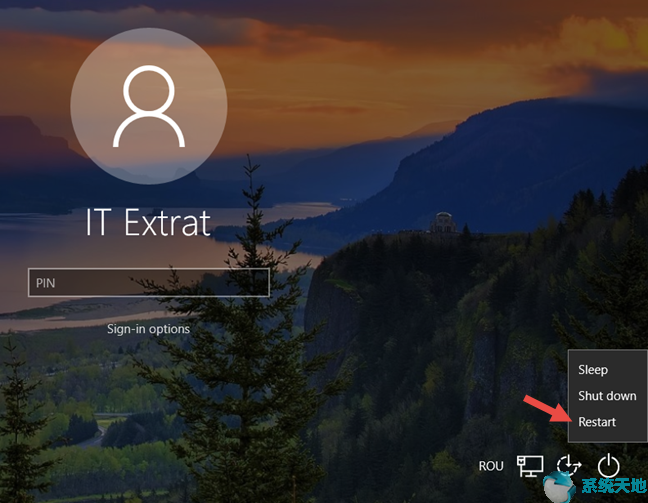
3. 转到高级选项故障排除启动设置输入6) 带网络的安全模式。
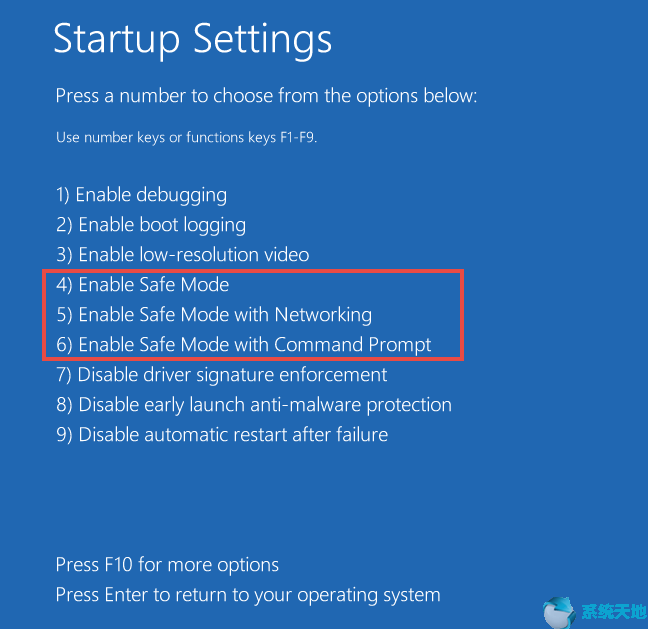
这里需要进入带网络的安全模式,以准备解决如果安全模式也无法解决黑屏问题的情况。希望当您在Windows 10 系统上进入安全模式时,您的计算机将不再卡在带有光标的黑屏中。
解决方案4:卸载显卡驱动程序
由于黑屏与显卡的情况密切相关,因此当您进入带有网络的安全模式时,可以尝试在Win10系统上卸载显卡驱动来解决Creator Update后的黑屏问题,尤其是在秋季创作者更新。但您可能注意到,由于Win10系统出现黑屏光标,导致您无法在设备管理器中正常卸载或更新驱动程序。您必须按照以下步骤从计算机中删除专用显卡驱动程序。
1. 按Ctrl+Alt+Delete 打开任务管理器。
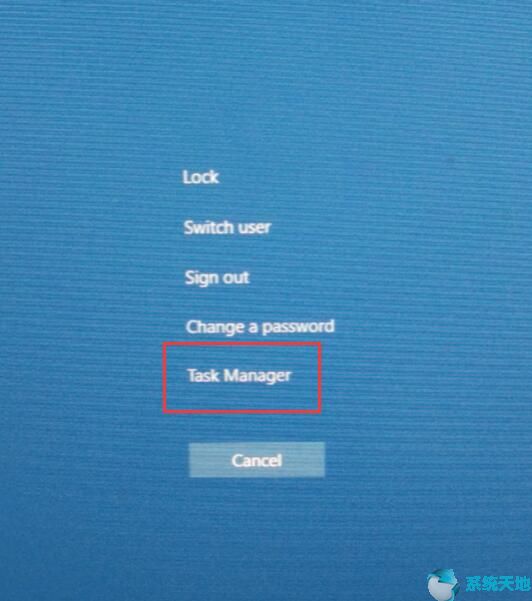
2. 在任务管理器中,单击“文件”,然后选择“运行新任务”。
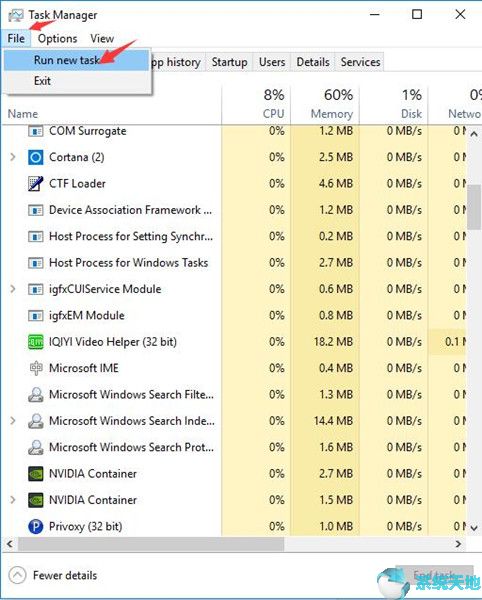
然后将弹出“创建新任务”窗口。
3. 在“创建新任务”窗口中,在框中键入devmgmt.msc,然后按“确定”转至设备管理器。
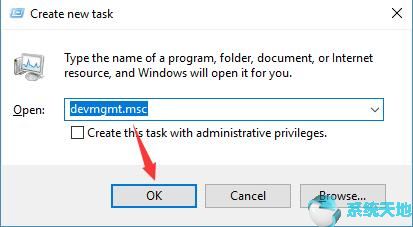
4. 在设备管理器的显示适配器下,右键单击要卸载的显卡驱动程序。
5. 在安装确认窗口中,选中删除该设备的驱动程序软件复选框,然后单击卸载。
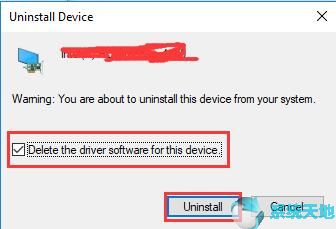
6. 重新启动计算机。
当您再次登录时,您可以看到黑屏和光标问题已从您的电脑上消失。
解决方案5:更新显卡驱动程序
对于显卡驱动程序错误导致电脑进入光标黑屏死机的可能性,除了从PC上卸载驱动程序外,还需要更新显卡驱动程序。
虽然你有权在设备管理器或官方网站(例如NVIDIA或AMD网站)中更新显卡驱动程序,但这对大多数人来说是一件相当麻烦和困难的事情。
从而可以成为你的救星。它是一款专业可靠的Win10系统驱动更新工具,所以您最好充分利用它来处理黑屏错误。
1.在Win10系统上下载并运行Driver Booster。
2. 单击“立即扫描” 这将允许Driver Booster 扫描您的PC 上有问题或损坏的驱动程序,包括显卡驱动程序。
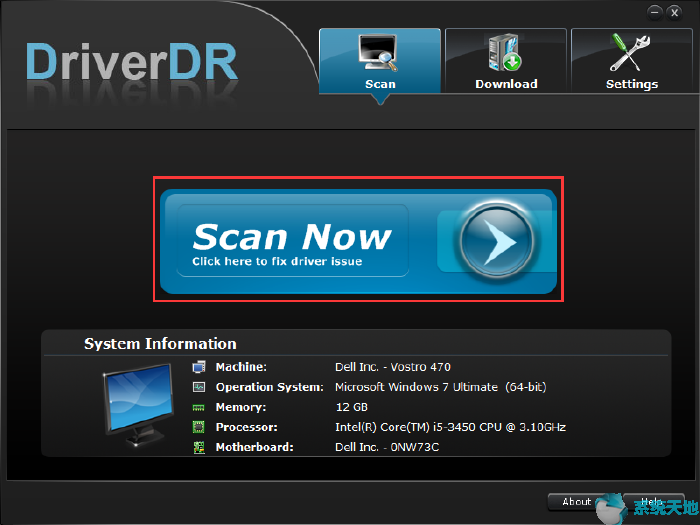
3. 单击获取驱动程序。
4. 单击“全部下载”。
您将让Driver Booster 下载适用于您电脑的所有Windows 10 系统驱动程序。因此,还将安装更新的显示驱动程序。可以为您解决黑屏光标问题。
解决方案6:禁用集成显卡驱动程序
您可能已经熟悉这样的事实:每台PC 上都有两种类型的显卡:计算机附带的板载或集成显卡以及添加到PC 的专用显卡。既然您已经努力修复了专用显卡驱动程序问题,那么您就可以更好地解决集成显卡问题,以处理Windows 10 上的黑屏和光标问题。
1. 使用如下所示的方法从任务管理器导航到设备管理器。
2. 在设备管理器的显示适配器下,右键单击图形驱动程序以禁用该设备。还有英特尔高清显卡等等。
3. 在确认窗口中单击“是”,禁用Win10系统的集成显卡驱动程序。
也许您现在已经消除了显卡驱动程序之间的冲突。光标黑屏错误也可以用这种方法解决。
解决方案7:禁用快速启动
有时,如果您在PC上启用了快速启动选项,则可能会在Windows 10上遇到黑屏并带有光标的情况。在这种情况下,您可以尝试关闭计算机的快速启动。
1. 进入控制面板。
2. 在控制面板中,选择按大视图图标并查找电源选项。
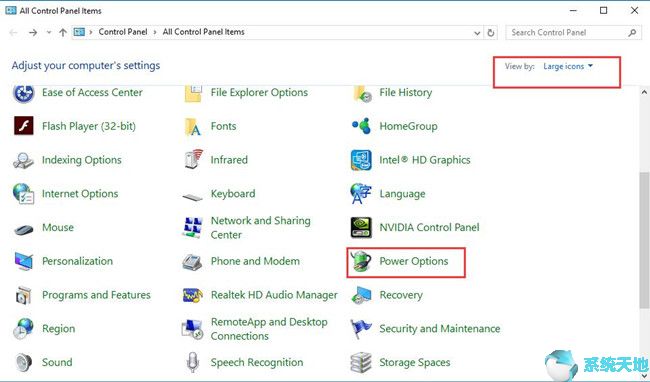
3. 在“电源选项”窗口中,选择选择电源按钮的功能。
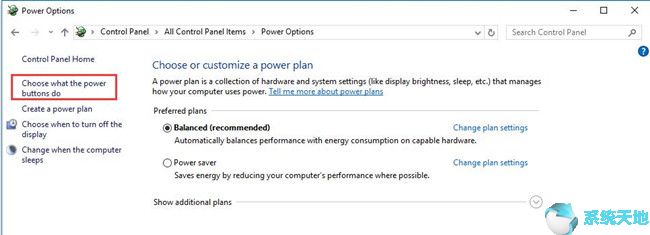
4. 在“系统设置”窗口中间,选择“更改当前不可用的设置”。
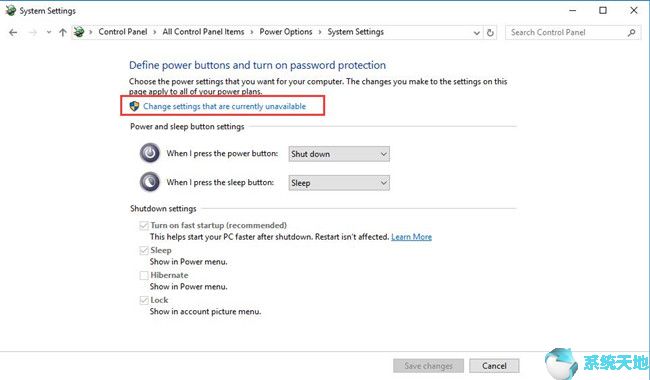
5. 您现在可以通过启用“启用快速启动”选项进行更改。只需取消选中该框即可将其禁用。
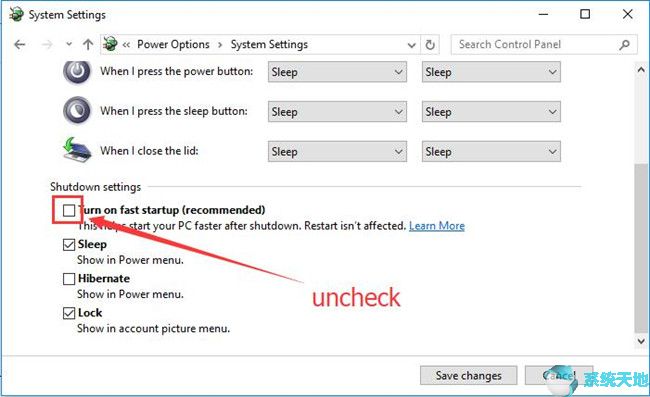
然后单击“保存更改”以使更改生效。
之后,你的电脑在Windows 10 上将不再出现光标黑屏死机的情况。
未经允许不得转载:探秘猎奇网 » win10光标变成黑块怎么去掉(window10光标一直转圈)

 探秘猎奇网
探秘猎奇网 win10gpu使用率为0(win10gpu100%)
win10gpu使用率为0(win10gpu100%) win7重装系统快速分区(win7系统重装分区教程)
win7重装系统快速分区(win7系统重装分区教程) w10系统怎么查看文件记录(windows怎么看文件大小)
w10系统怎么查看文件记录(windows怎么看文件大小) qq输入法怎么调(qq输入法怎么设置打字有拼音)
qq输入法怎么调(qq输入法怎么设置打字有拼音)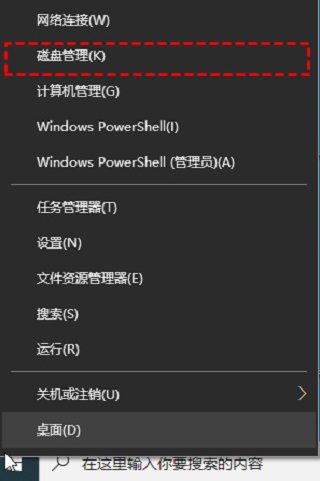 win10怎么增加c盘空间(win10怎么把c盘和d盘合并)
win10怎么增加c盘空间(win10怎么把c盘和d盘合并) 太阳筋胀是什么原因,太阳病和太阳经之间有何关系?
太阳筋胀是什么原因,太阳病和太阳经之间有何关系? 电脑wps没保存关闭了怎么恢复数据(wps没保存关闭了怎么找回)
电脑wps没保存关闭了怎么恢复数据(wps没保存关闭了怎么找回) 如何修改win7启动项顺序(更改win7启动项)
如何修改win7启动项顺序(更改win7启动项)



























